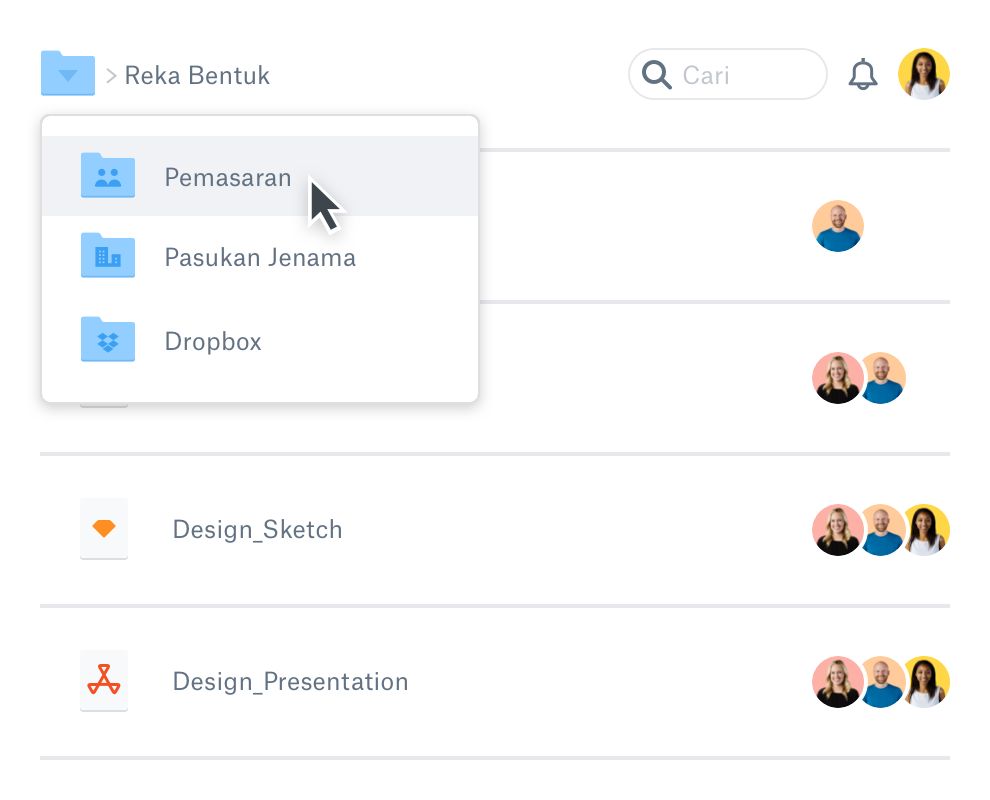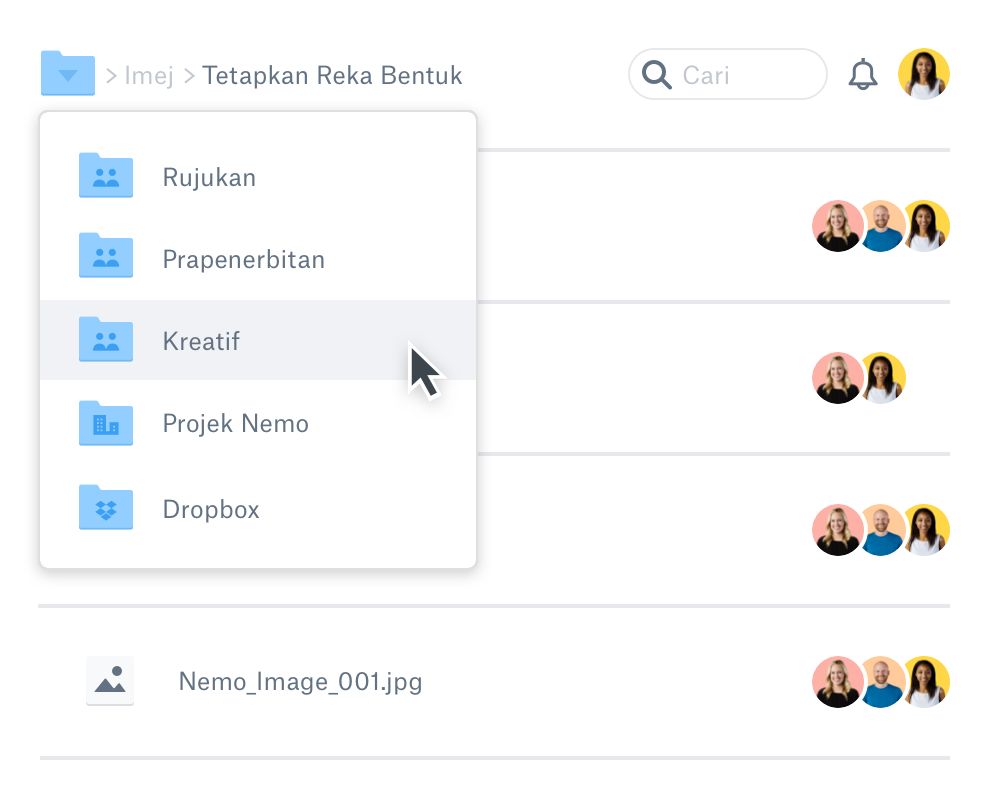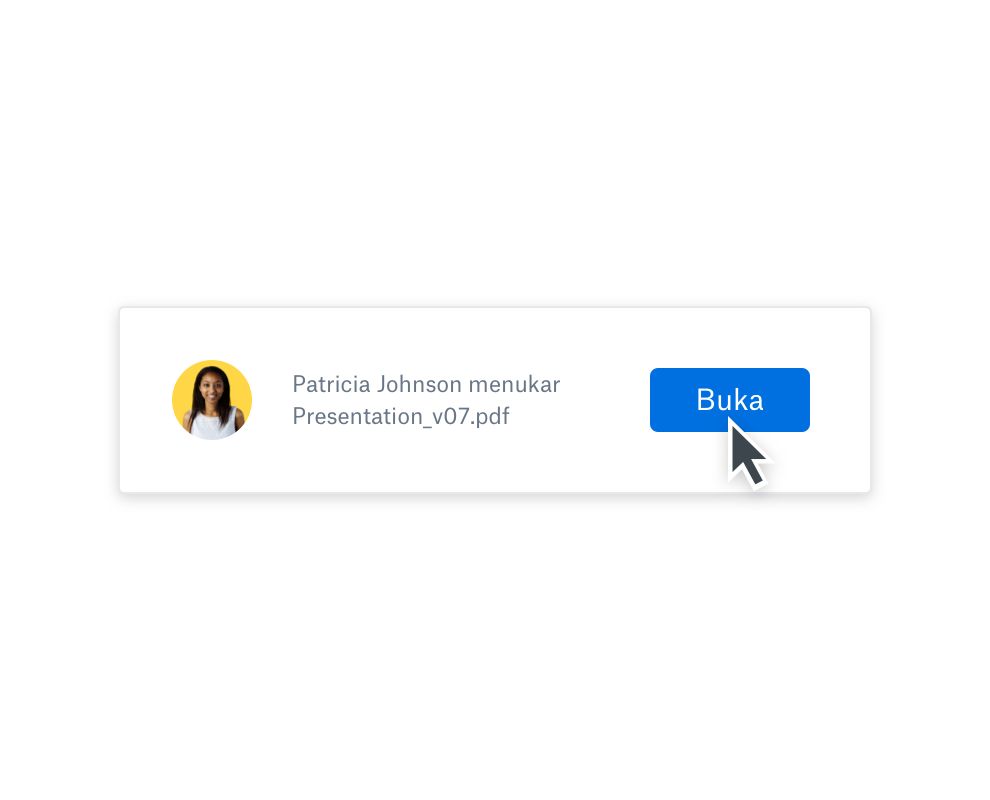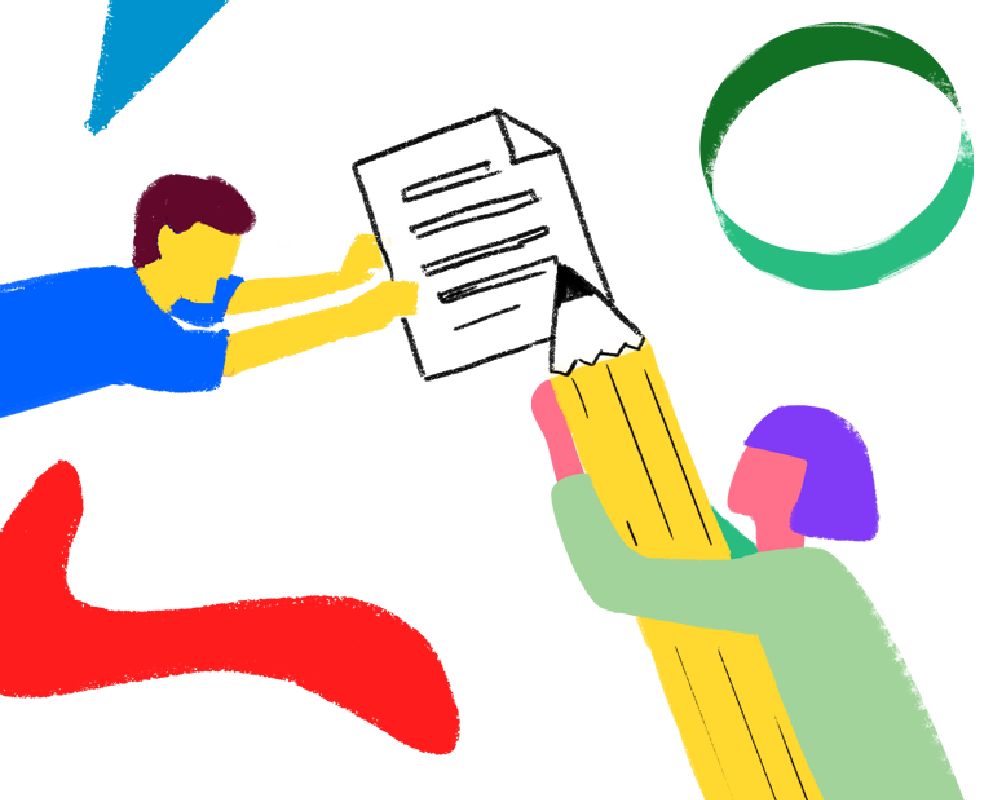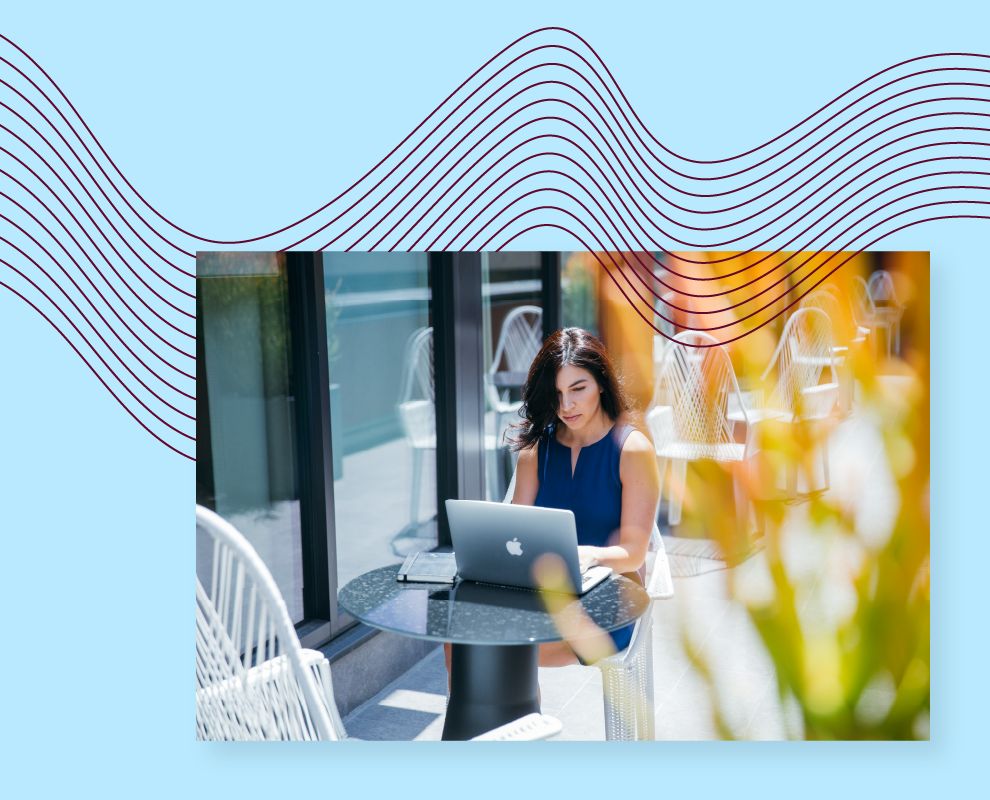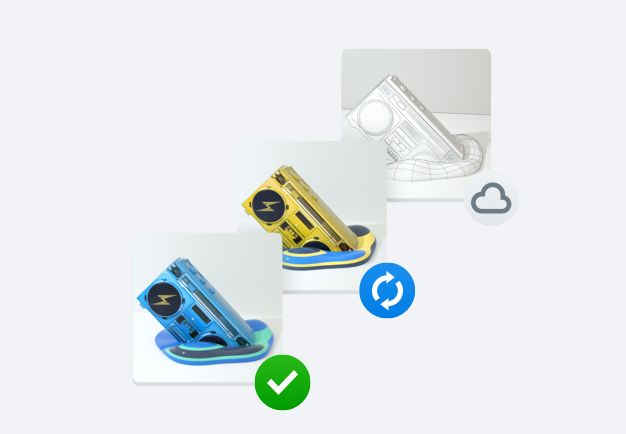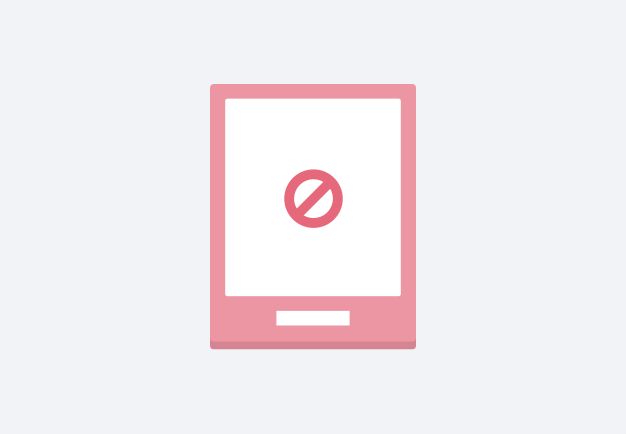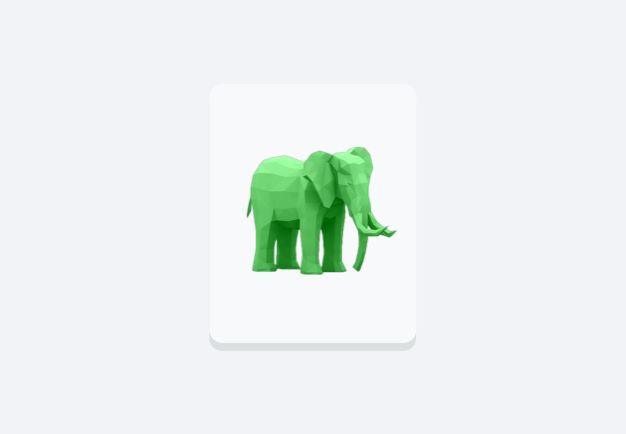Jimatkan masa mengesan kandungan dan menguruskan fail anda, dan lebih banyak masa menyelesaikan kerja. Dengan Dropbox, semua kandungan anda berada dalam satu lokasi yang berpusat dan berstruktur. Bayangkannya sebagai kabinet pemfailan dalam talian, tanpa kertas yang berselerak. Anda yang tetapkan struktur folder dan sistem penyusunan, lantas memudahkan anda mencari perkara yang diperlukan, semasa anda memerlukannya.
Bekerjasama dalam projek? Dropbox membolehkan anda berkongsi fail dan folder dengan orang lain — dan anda memutuskan sama ada mereka boleh melihat atau menyunting fail dan folder tersebut. Semua orang yang anda jemput boleh melihat dan mengakses folder, subfolder, dan fail daripada akaun Dropbox mereka, memudahkan mereka untuk mencari perkara yang diperlukan.
Folder kumpulan mencipta sistem pemfailan yang lebih mudah dan berguna untuk ahli pasukan yang ditetapkan. Jemput kumpulan ke folder kongsian supaya semua ahli mempunyai akses segera ke versi terkini fail dalam folder.